Πώς να συνδέσετε την εφαρμογή Fitbit στο Apple Watch
Τι να ξέρετε
- Το Apple Watch δεν συγχρονίζεται απευθείας με την εφαρμογή Fitbit.
- Οι εφαρμογές τρίτων όπως το Strava ή το MyFitnessSync μπορούν να μεταφέρουν τα δεδομένα σας από το ρολόι σας στον λογαριασμό σας Fitbit.
- Θα χρειαστεί να δημιουργήσετε έναν λογαριασμό με την εφαρμογή τρίτου μέρους και να συνδεθείτε στον λογαριασμό σας Fitbit για να λειτουργήσει.
Αυτό το άρθρο παρέχει οδηγίες για το πώς να αποκτήσετε το δικό σας Apple Watch 6 για συγχρονισμό με τον λογαριασμό σας Fitbit μέσω iPhone (με iOS 14 ή νεότερο), ώστε να μπορείτε να διατηρήσετε τα δεδομένα, τις προκλήσεις και άλλες δυνατότητες του Fitbit χωρίς να χρησιμοποιήσετε συσκευή Fitbit.
Εγκαταστήστε μια εφαρμογή τρίτου μέρους: Strava
Εάν έχετε προσπαθήσει να συγχρονίσετε το Apple Watch σας με έναν λογαριασμό Fitbit, ξέρετε ότι δεν λειτουργεί καλά. Η Apple και το Fitbit όχι μόνο δεν επικοινωνούν, αλλά και αγνοούν εντελώς ο ένας τον άλλον. Μπορείτε, ωστόσο, να φέρετε έναν μεσάζοντα για να τους κάνετε να μιλήσουν.
Εφαρμογές τρίτων όπως
Λήψη και εγκατάσταση την εφαρμογή Strava.
-
Μόλις εγκατασταθεί, ανοίξτε την εφαρμογή Strava και δημιουργήστε έναν λογαριασμό. Θα λάβετε ένα μήνυμα προτροπής να εκχωρήσετε ορισμένα δικαιώματα, πατήστε Συμφωνώ και ακολουθήστε τις υπόλοιπες οδηγίες στην οθόνη. Μόλις το ρυθμίσετε, θα μεταβείτε στο Ταίζω οθόνη.
Εάν έχετε ήδη λογαριασμό Strava, μπορείτε να πατήσετε Σύνδεση στο κάτω μέρος της οθόνης, δώστε τα διαπιστευτήρια σύνδεσής σας και, στη συνέχεια, ακολουθήστε τις οδηγίες για να συνδέσετε το Apple Watch σας στο Strava.
Παρακέντηση Συνδέστε ένα ρολόι GPS ή έναν υπολογιστή.
-
Παρακέντηση Apple Watch.
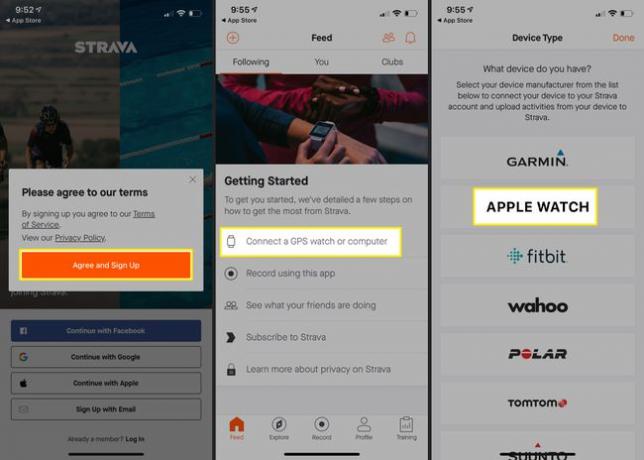
Στην οθόνη υποδοχής, πατήστε Ξεκίνα.
-
Υπάρχουν μερικές απαιτούμενες επιλογές στην επόμενη σελίδα: Ρύθμιση λίστας ελέγχου.
- Ενεργοποιήστε τις Υπηρεσίες τοποθεσίας: Για να συνδεθεί το Apple Watch με το Strava, πρέπει να το ενεργοποιήσετε.
- Αποδεχτείτε τον Κώδικα Δεοντολογίας μας: Θα πρέπει να συμφωνήσετε με τον Κώδικα Επαφής.
- Κίνηση & Γυμναστική: Επιτρέψτε στο Strava να συγχρονίσει τα δεδομένα κίνησης και φυσικής κατάστασης από το Apple Watch σας.
Εκτός από αυτό, υπάρχουν μερικές μη βασικές επιλογές που μπορείτε να ελέγξετε σε αυτήν την οθόνη. Περιλαμβάνουν:
- Ενεργοποιήστε τις Ειδοποιήσεις: Αποφασίστε εάν θέλετε η εφαρμογή Strava να σας στέλνει ειδοποιήσεις.
- Συγχρονισμός με την υγεία: Επιλέξτε εάν θέλετε να ενεργοποιήσετε την παρακολούθηση δεδομένων καρδιακού ρυθμού ενώ χρησιμοποιείτε το Strava.
Μπορείτε είτε να προσαρμόσετε αυτές τις μη βασικές ρυθμίσεις τώρα είτε να επιλέξετε να τις ρυθμίσετε αργότερα. Στη συνέχεια, πατήστε Φινίρισμα.
-
Στην επόμενη οθόνη, πατήστε Εγινε.
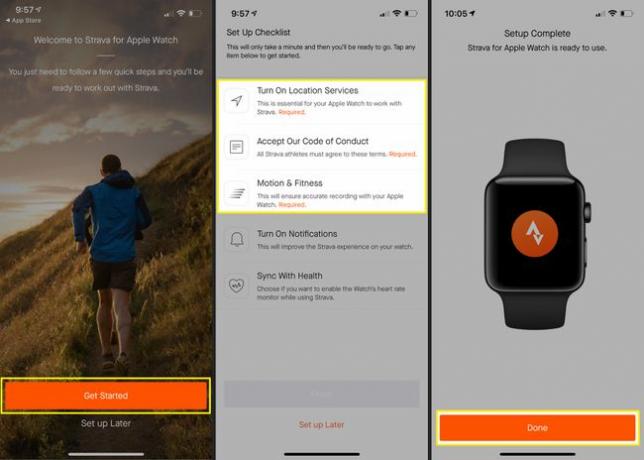
Χρησιμοποιήστε το Strava για να συνδέσετε το Fitbit και το Apple Watch
Αφού εγκαταστήσετε το Strava στο iPhone σας, μπορείτε να το χρησιμοποιήσετε για να επικοινωνήσετε με το Fitbit και το Apple Watch. Θα χρειαστεί εγκαταστήστε την εφαρμογή Fitbit στο iPhone σας εάν δεν είναι ήδη εκεί. Μόλις γίνει αυτό, ακολουθήστε αυτές τις οδηγίες.
Ανοίξτε και συνδεθείτε στην εφαρμογή Fitbit στο iPhone σας, εάν δεν είστε ήδη συνδεδεμένοι.
Πατήστε το δικό σας λογαριασμός εικόνα προφίλ στην επάνω αριστερή γωνία.
Στο λογαριασμός σελίδα, μετακινηθείτε προς τα κάτω προς τα κάτω και πατήστε Εφαρμογές τρίτων.
-
Στο Εφαρμογές τρίτων σελίδα, πατήστε Συμβατές εφαρμογές.
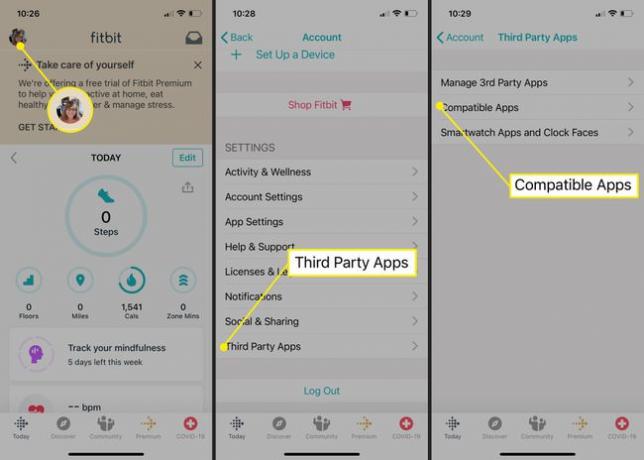
Θα μεταβείτε στο Fitbit.com. Κάντε κύλιση προς τα κάτω στη σελίδα για να βρείτε το Strava και επιλέξτε Λήψη στο App Store.
Θα μεταβείτε στη σελίδα της εφαρμογής Strava στο App Store. Εφόσον έχετε ήδη εγκαταστήσει την εφαρμογή, πατήστε Ανοιξε.
-
Μεταφέρεστε πίσω στο Ξεκινώντας σελίδα στην οθόνη σας. Παρακέντηση Συνδέστε ένα ρολόι GPS ή έναν υπολογιστή.
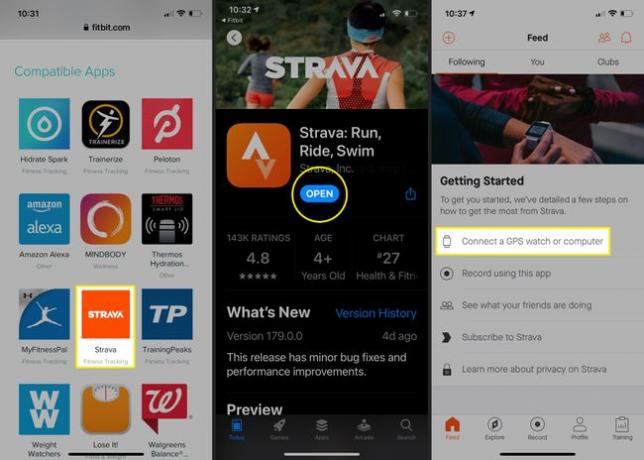
Αυτή τη φορά, στο Τύπος συσκευής λίστα, πατήστε Fitbit.
Στην επόμενη οθόνη πατήστε Συνδέστε το Fitbit.
-
Όταν σας ζητηθεί, εισαγάγετε τα διαπιστευτήρια του λογαριασμού σας Fitbit και, στη συνέχεια, πατήστε Σύνδεση.
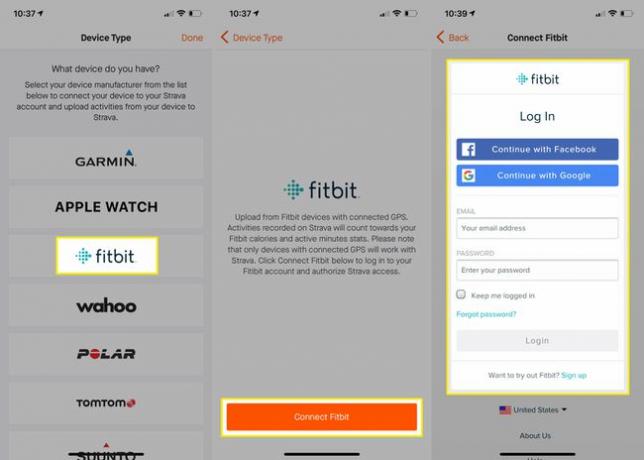
Θα σας ζητηθεί να συνδεθείτε ξανά στον λογαριασμό σας Strava. Δώστε τα διαπιστευτήρια σύνδεσής σας και πατήστε Σύνδεση.
Στην επόμενη οθόνη, πρέπει Εξουσιοδοτήστε το Fitbit να συνδεθεί στο Strava. Διαβάστε τις πληροφορίες στη σελίδα και πατήστε Εξουσιοδοτώ.
-
Επιλέξτε ποιες λειτουργίες του Fitbit θέλετε να συγχρονίσετε μεταξύ του Strava και του Fitbit και, στη συνέχεια, πατήστε Επιτρέπω.

Διαβάστε τις πληροφορίες που παρέχονται σχετικά με το πώς συνεργάζονται το Fitbit και το Strava και, στη συνέχεια, πατήστε Εντάξει το κατάλαβα.
Εμφανίζεται μια άλλη οθόνη που λέει Σχεδόν έτοιμο! στην κορυφή. Διαβάστε τις πληροφορίες σε αυτήν τη σελίδα και, στη συνέχεια, πατήστε Να συνεχίσει.
-
Παραχωρήστε στην Strava πρόσβαση σε δεδομένα που σχετίζονται με την υγεία πατώντας Επιτρέπω.
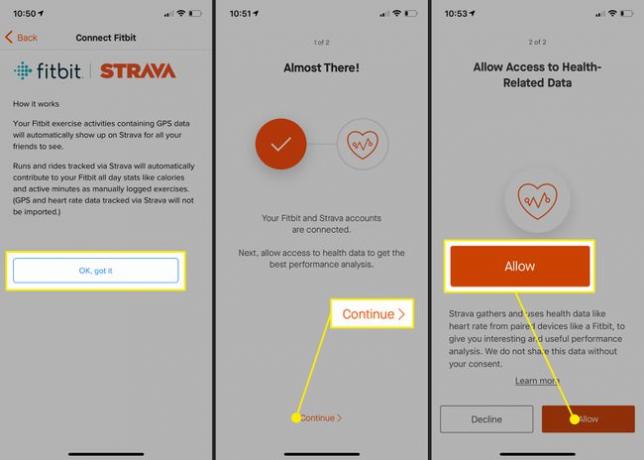
Ενδέχεται να λάβετε ένα μήνυμα σφάλματος που σας λέει να προσπαθήσετε ξανά αργότερα. Παραβλέψτε αυτό το μήνυμα και θα δείτε ότι οι λογαριασμοί σας Fitbit και Strava είναι συνδεδεμένοι.
